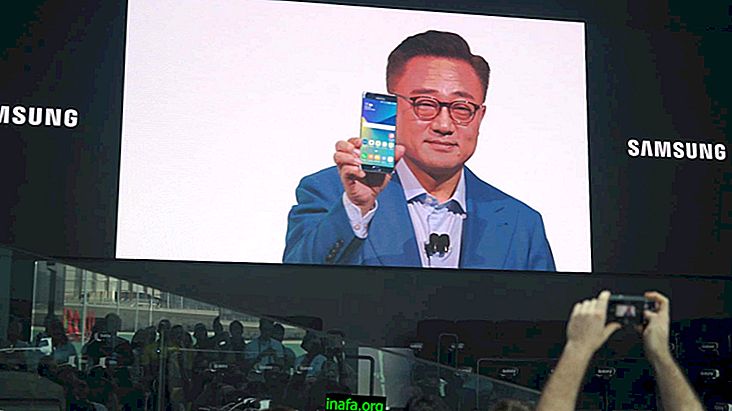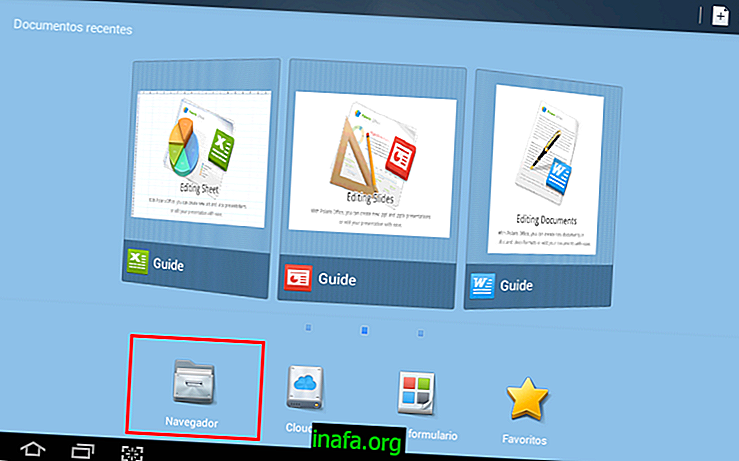5 semplici modi per stampare su Mac
Acquisire schermate o eseguire stampe, come spesso diciamo quotidianamente, è abbastanza comune in qualsiasi sistema operativo. Che si tratti di un computer o di un dispositivo mobile, questa funzionalità risulta abbastanza utile in diversi modi. Sebbene quasi tutti sappiano come farlo su Windows, ad esempio, è normale avere domande sulla procedura sui computer Apple. Fortunatamente, ci sono alcuni modi molto semplici e diversi per stampare su Mac, come puoi vedere nei nostri suggerimenti qui sotto!
1. Stampa a schermo intero

Per fare una semplice stampa dell'intero schermo del Mac, devi solo premere i tasti "Comando", "Maiusc" e "3" contemporaneamente sullo schermo che vuoi catturare. Puoi trovare il file di immagine in formato PNG sul tuo Mac Desk.
2. Serigrafia parziale
Naturalmente, non tutti hanno la pazienza di modificare una stampa a schermo intero, quindi che ne dici di fare una stampa esattamente di ciò che vuoi? Per fare questo, basta fare uno screenshot parziale, cioè è possibile selezionare l'area che si desidera stampare.
Per fare ciò, premi "Comando", "Maiusc" e "4" contemporaneamente. Il cursore del mouse si trasformerà in un puntatore a mirino, che ti aiuterà a prendere la stampa. Posiziona il puntatore sotto l'area che desideri acquisire, fai clic con il mouse e trascina fino alla fine dell'area di stampa.
Quando rilasci il pulsante del mouse, questo verrà catturato e salvato come file PNG sul desktop Mac. Abbastanza semplice, no?
3. Stampa da una finestra specifica

Se vuoi fare uno screenshot di una specifica finestra Mac, puoi usare il collegamento "Comando", "Maiusc" e "4" per rendere di nuovo il cursore il puntatore. Solo questa volta, premi subito il tasto spazio, che trasformerà il cursore in una piccola videocamera.
Con il cursore in questo modo, portalo nella finestra da cui vuoi stampare per evidenziarlo. La cattura verrà effettuata facendo clic con il mouse sulla finestra e troverai l'immagine salvata sul Tavolo.
4. Stampa da un menu
Anche stampare un menu è abbastanza semplice. Per prima cosa apri il menu in questione per vedere il contenuto che verrà acquisito. Quindi premere "Comando", "Maiusc" e "4" contemporaneamente per rendere nuovamente il puntatore del cursore.
Ora trascina il cursore sul menu per selezionarlo e rilascia il pulsante del mouse per eseguire la stampa. L'immagine verrà salvata nella tabella in formato PNG.
5. Stampa da un menu senza titolo

Infine, puoi anche stampare un menu senza visualizzarne il titolo, impedendoti di dover eseguire alcune modifiche con il software. Per fare ciò, apri il menu per vedere il suo contenuto e usa il collegamento "Comando", Maiusc "e" 4 "successivo.
Ora premi il tasto spazio sulla tastiera per trasformare il cursore in una videocamera. Spostare il cursore sul menu desiderato e fare clic con il mouse per eseguire la stampa, che verrà salvata come PNG sul tavolo.
Hai ricevuto la stampa su Mac?
Potresti seguire i nostri consigli su come stampare su Mac? Non dimenticare di lasciare i tuoi commenti dicendoci se tutto è andato bene o se hai qualche domanda!